Підписання е-ТТН вантажоодержувачем¶
Після відкриття е-ТТН у статусі «У процесі» вантажоодержувачу відображається повідомлення-підказка «Очікуйте підпиcання перевізником».
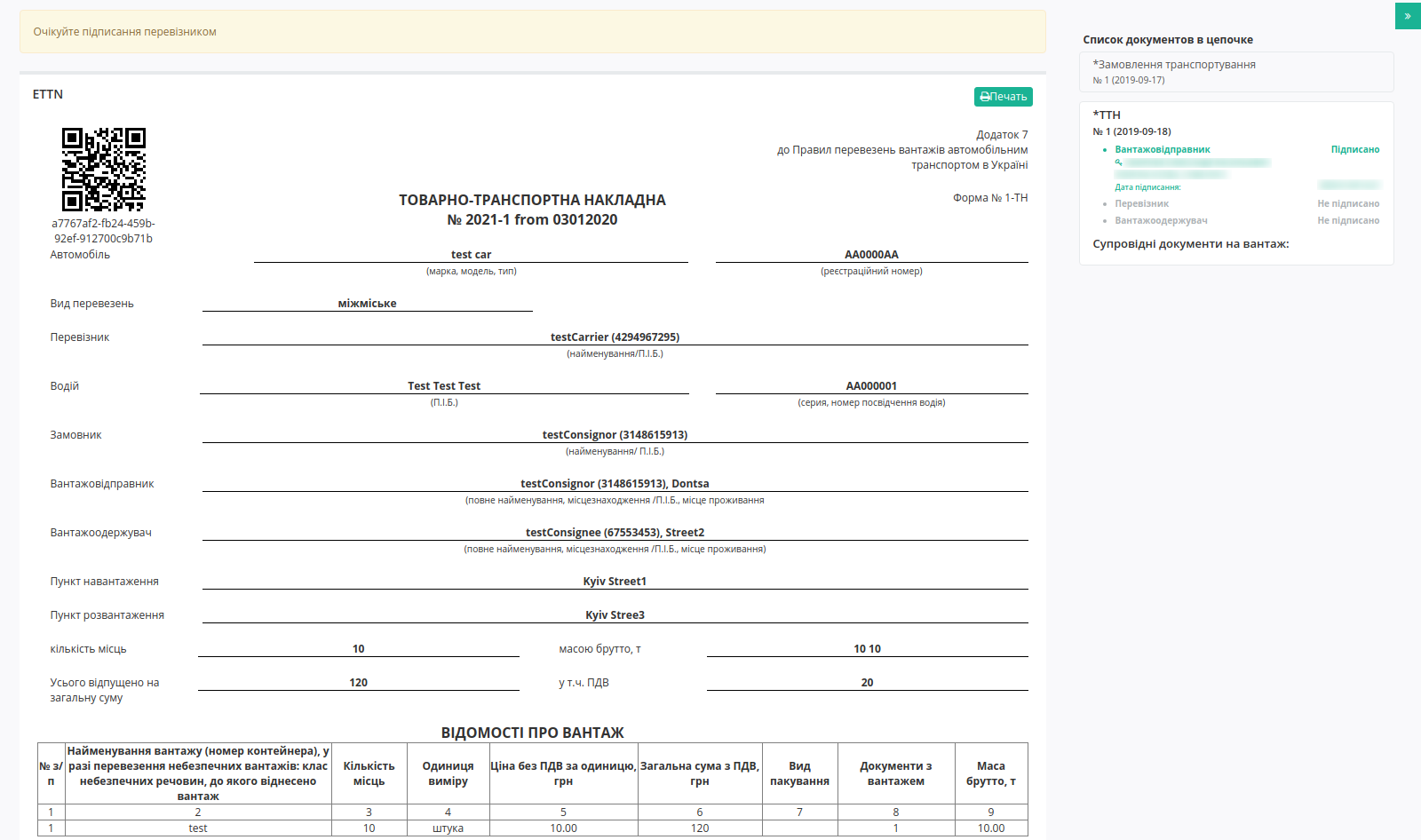
Підписана з боку перевізника е-ТТН відображається в папці «Вхідні».
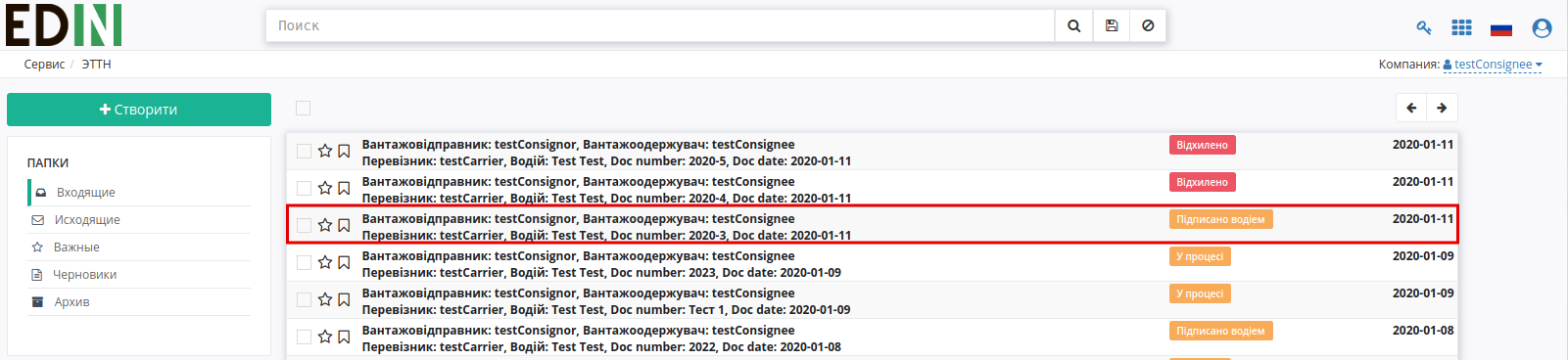
Важливо
Підписання е-ТТН вантажоодержувачем можливе тільки після підписання перевізником (статус документу – «Підписано водієм»).
Для підписання е-ТТН вантажоодержувачем необхідно її відкрити та натиснути на кнопку «Підписати».
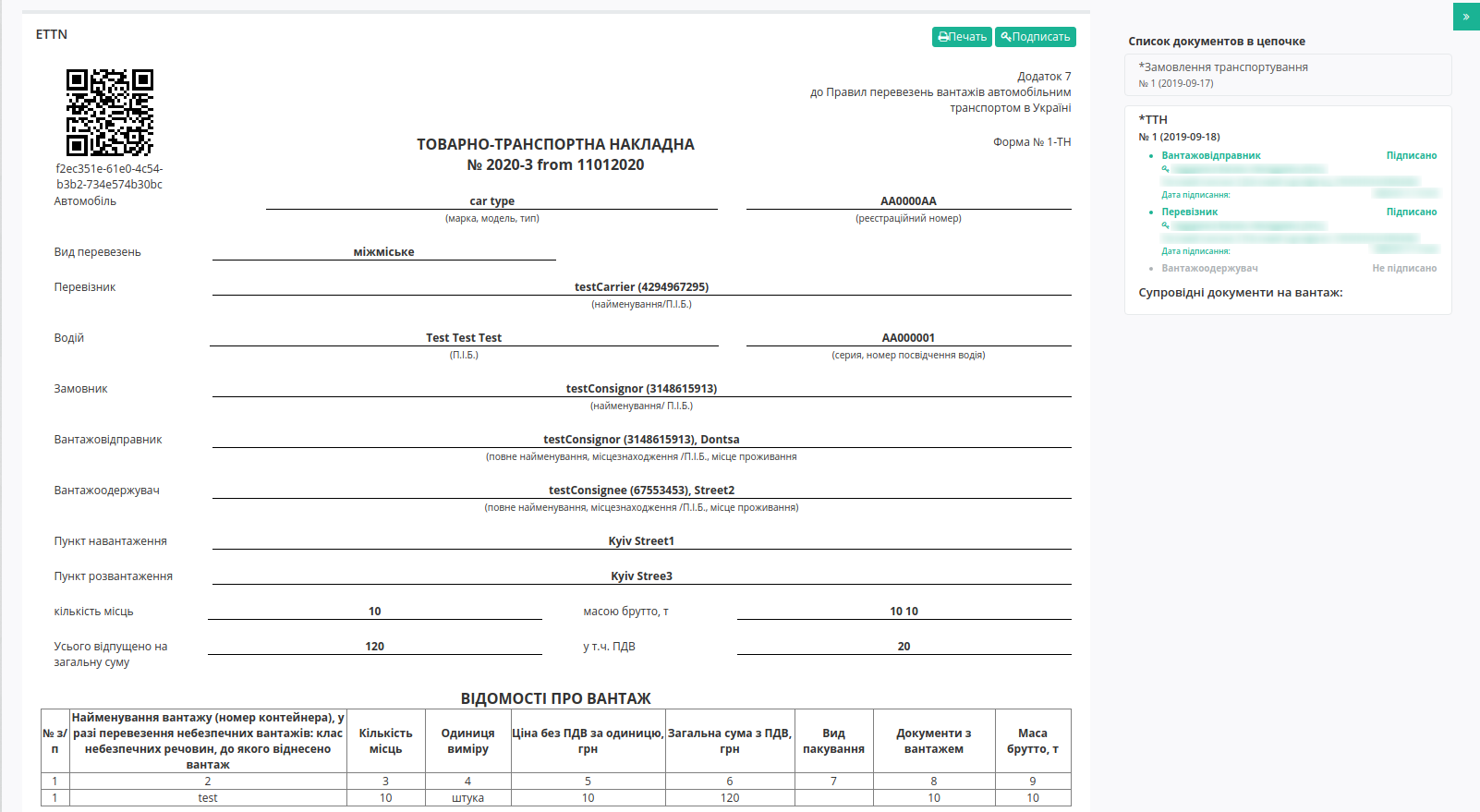
Підказка
Після ініціалізації бібліотеки підписання, система надасть можливість додати ключ для підписання.
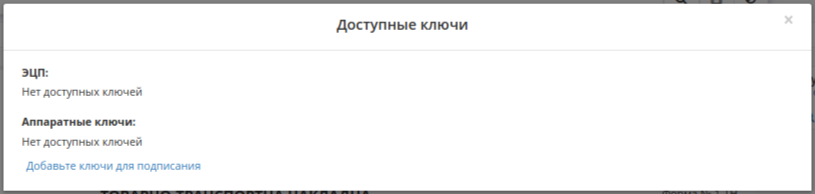
Далі у модальному вікні необхідно додати ключ для підписання, натиснувши на кнопку «Додайте ключі для підписання», ввести пароль та натиснути – «Встановити ключ».
Ключ успішно додано:
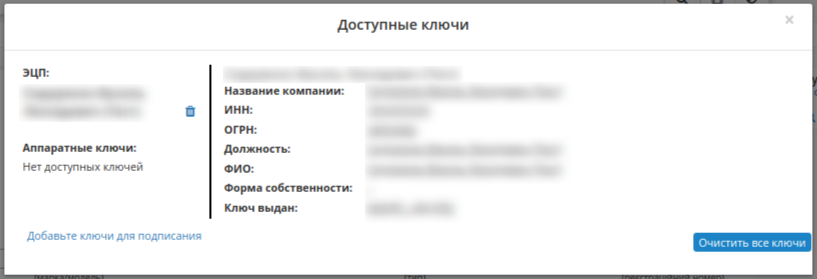
Далі необхідно закрити модальне вікно та ще раз натиснути на кнопку «Підписати». У модальному вікні обрати ключ та натиснути – «Підписати».
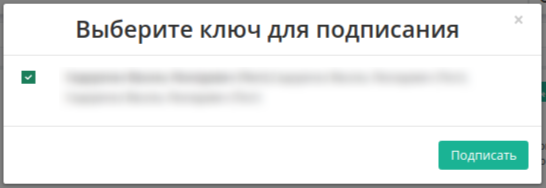
Також додати ключи для підписання можна натиснувши на іконку ключа в правій верхній частині сторінки. Після чого повторити алгоритм додавання ключа в модальному вікні.

Після підписання е-ТТН інформація щодо підписантів відображається в документі ТТН у списку документів у ланцюжку.
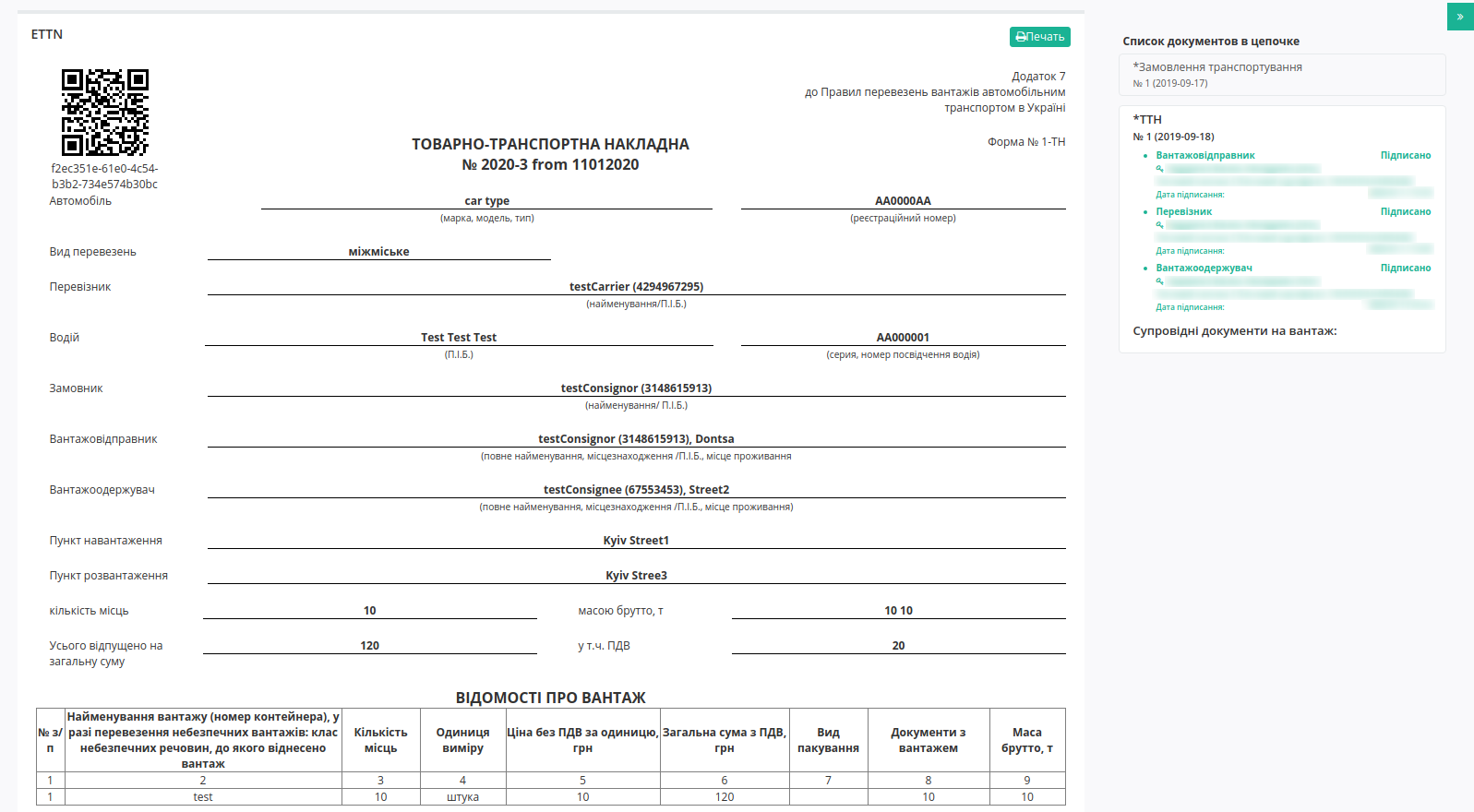
Після підписання перевізником е-ТТН присвоєно статус «Підписано».
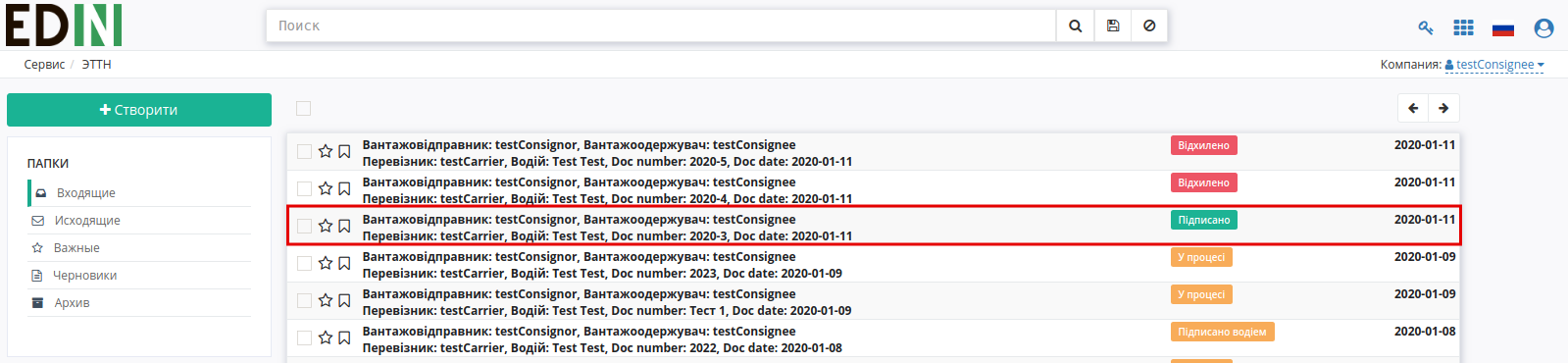
Служба Технічної Підтримки¶
edi-n.com
+38 (044) 359-01-12